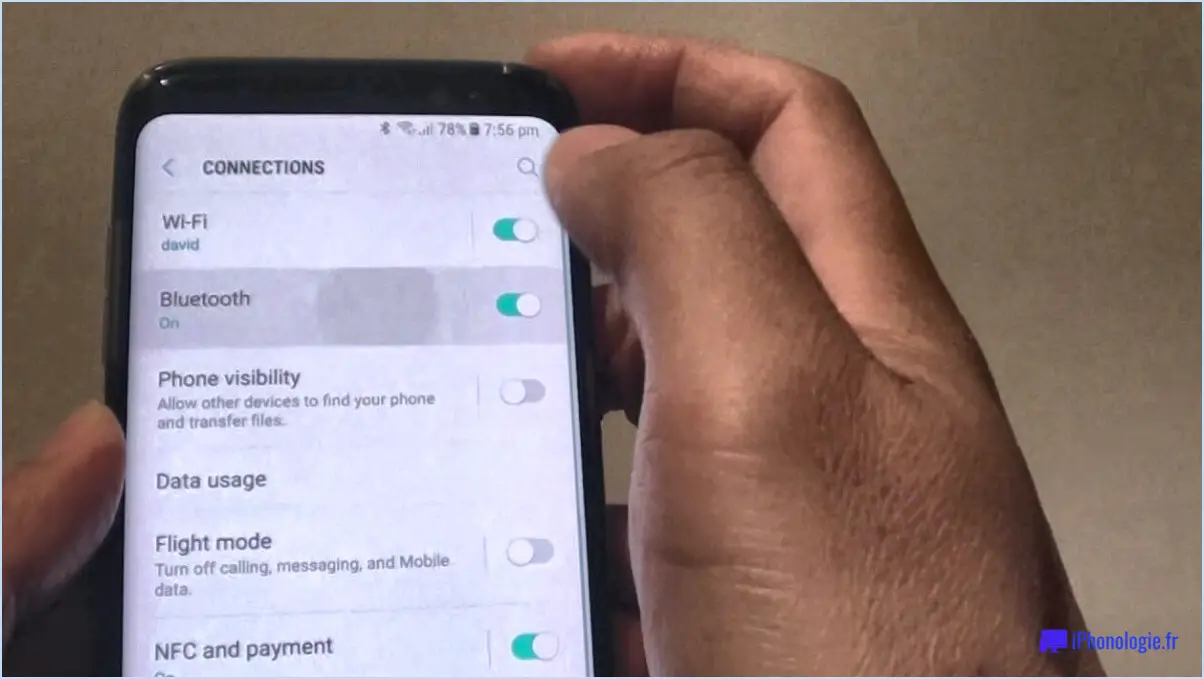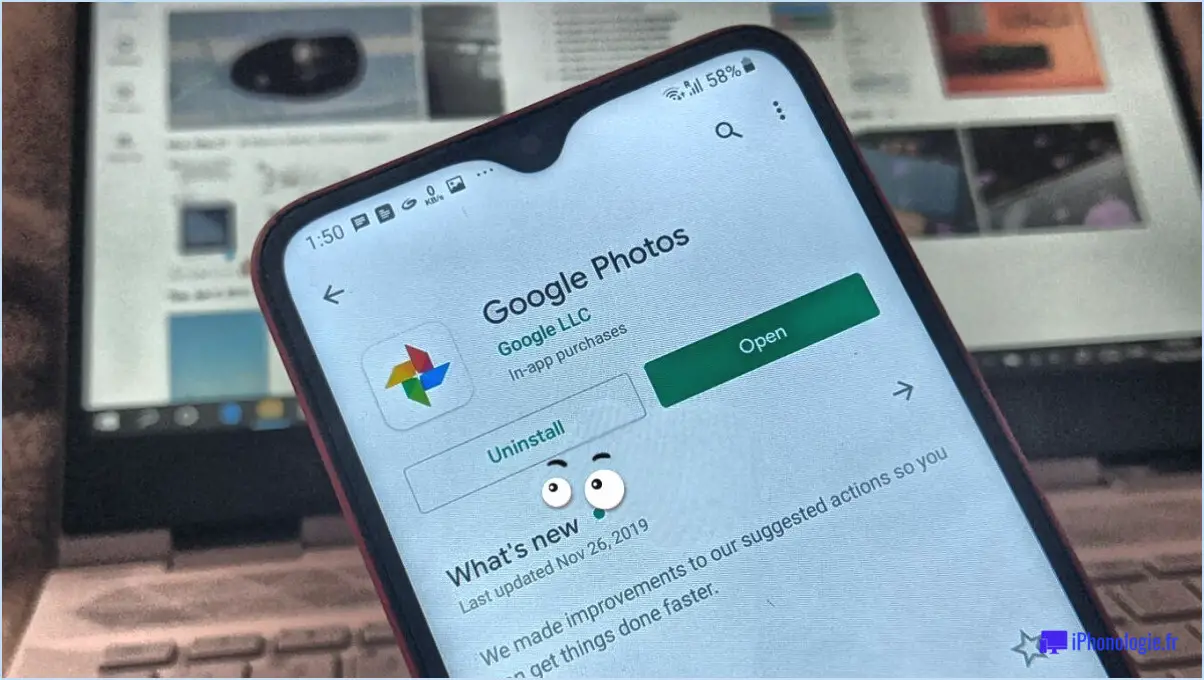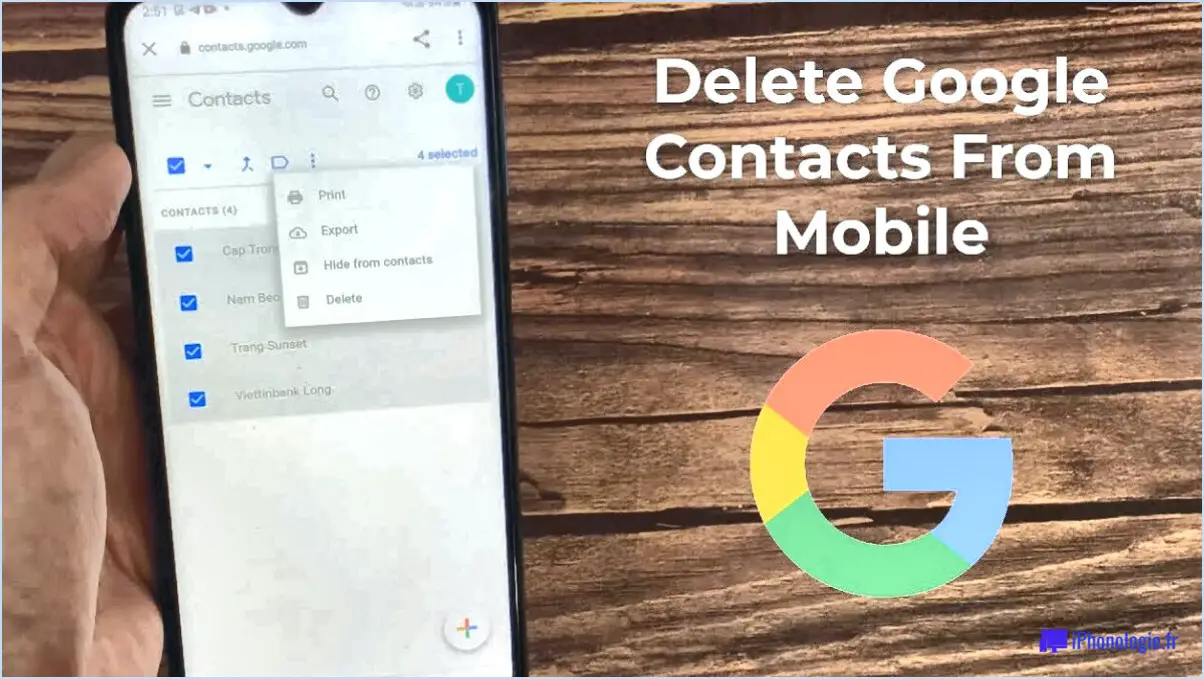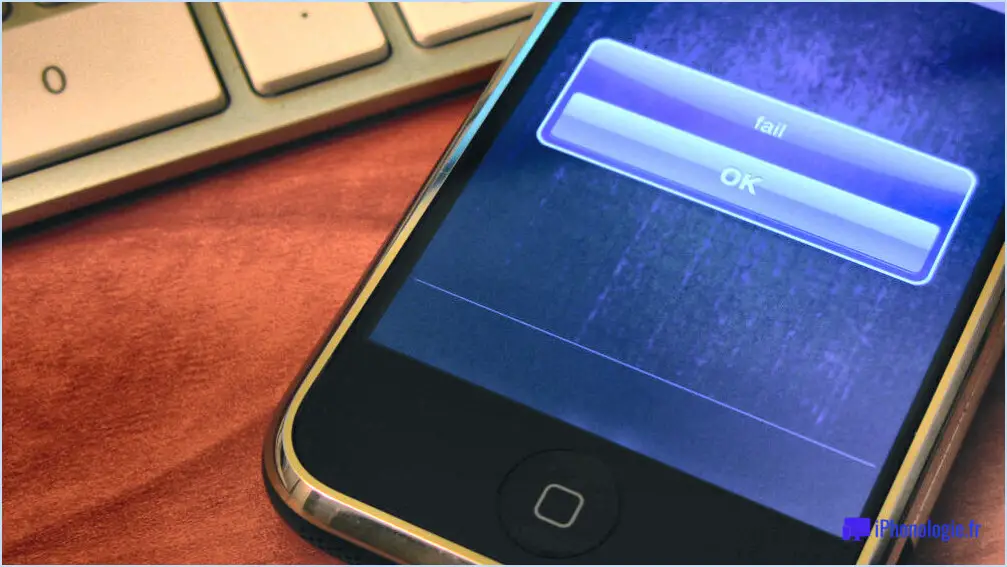Le mode de récupération de l'iphone ne fonctionne pas?
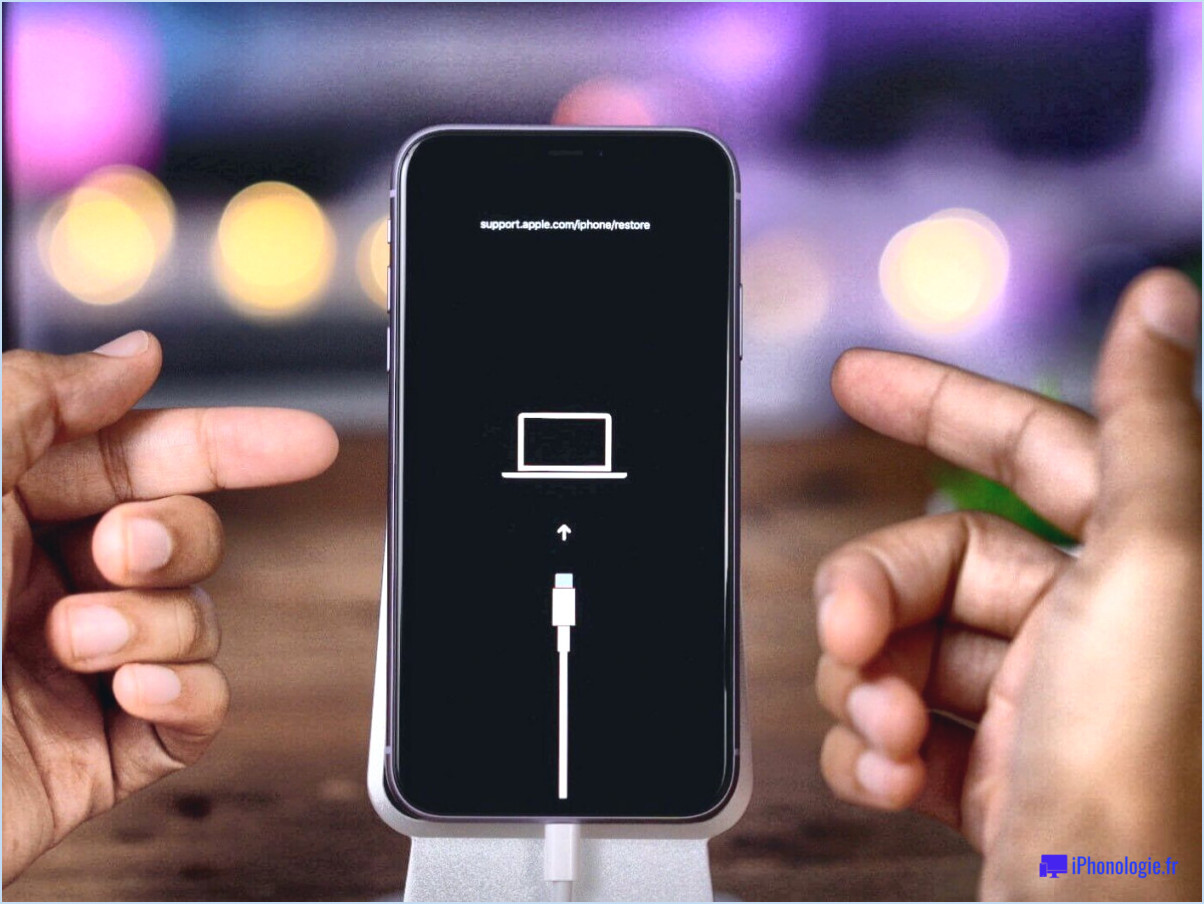
Si vous constatez que le mode de récupération de votre iPhone ne fonctionne pas, il existe quelques solutions potentielles à explorer. Tout d'abord, il est essentiel de s'assurer que vous disposez de la bonne version de l'appareil. Apple ID et mot de passe associés à l'appareil. Si vous avez oublié vos identifiants de connexion, rendez-vous sur le site web d'Apple et suivez les étapes pour les réinitialiser, en fournissant vos informations de compte.
Si vous avez vérifié votre identifiant et votre mot de passe Apple et que vous rencontrez toujours des problèmes avec le mode de récupération, essayez d'utiliser la fonction de restaurer votre ordinateur à partir d'une sauvegarde comme méthode alternative. La restauration de votre iPhone à partir d'une sauvegarde peut vous aider à récupérer efficacement votre appareil et ses données.
Voici les étapes à suivre pour effectuer une restauration à partir d'une sauvegarde:
- Connecter votre iPhone à un ordinateur sur lequel est installée la dernière version d'iTunes.
- Lancez iTunes et sélectionnez votre appareil lorsqu'il apparaît.
- Localisez l'option "Restaurer la sauvegarde".
- Choisissez la sauvegarde la plus récente à partir de laquelle vous souhaitez effectuer la restauration.
- Cliquez sur sur "Restaurer" et suivez les instructions à l'écran.
Si les étapes ci-dessus ne permettent toujours pas de résoudre le problème, vous pouvez envisager ces conseils de dépannage supplémentaires :
1. Mettez à jour iTunes : Assurez-vous que la dernière version d'iTunes est installée sur votre ordinateur, car les logiciels obsolètes peuvent entraîner des problèmes de compatibilité.
2. Vérifiez le câble et le port USB : Assurez-vous que votre câble USB fonctionne correctement et essayez d'utiliser un autre port USB sur votre ordinateur.
3. Redémarrez l'iPhone et l'ordinateur : Parfois, un simple redémarrage de l'iPhone et de l'ordinateur peut aider à résoudre les problèmes de connexion.
4. Essayez un autre ordinateur : Essayez le processus de récupération en utilisant un autre ordinateur pour voir s'il y a un problème avec votre système d'origine.
5. Utilisez le mode DFU (Device Firmware Update) : En dernier recours, vous pouvez mettre votre iPhone en mode DFU et essayer de le restaurer. Il s'agit d'une étape de dépannage avancée, veillez donc à suivre attentivement les instructions.
Si tout le reste échoue, il est conseillé de de contacter le service d'assistance d'Apple ou de vous rendre chez un fournisseur de services Apple agréé pour obtenir de l'aide pour la récupération de votre iPhone.
Que se passe-t-il lorsque le mode de récupération ne fonctionne pas?
Lorsque le mode de récupération ne fonctionne pas, votre appareil peut nécessiter une réparation. Dans le cas des produits Apple, si les procédures de récupération standard ne permettent pas de résoudre le problème, il est recommandé de de renvoyer l'appareil à Apple pour une réparation professionnelle. Tenter de résoudre des problèmes logiciels ou micrologiciels complexes sans disposer de l'expertise nécessaire peut entraîner des complications supplémentaires. Avant de demander une réparation, vous pouvez essayer quelques mesures de dépannage, comme utiliser un autre ordinateur, vous assurer que le logiciel de l'appareil est à jour ou essayer le mode DFU (Device Firmware Update, mise à jour du micrologiciel de l'appareil). Toutefois, si ces méthodes s'avèrent inefficaces, il est préférable de faire appel aux centres de service agréés Apple pour obtenir une solution sûre et précise.
Pourquoi iTunes ne reconnaît-il pas mon iPhone?
Si iTunes ne reconnaît pas votre iPhone, plusieurs raisons peuvent expliquer ce problème. Assurez-vous que votre iPhone est correctement connecté à votre ordinateur à l'aide d'un câble USB. Si vous utilisez un concentrateur USB, assurez-vous qu'il est également correctement connecté à l'ordinateur.
Vérifiez que la batterie de votre iPhone est complètement chargée, car une batterie faible peut empêcher une reconnaissance correcte. En outre, redémarrez l'ordinateur et l'iPhone après avoir mis à jour iTunes ou le système d'exploitation de votre ordinateur. Cela peut résoudre les problèmes de compatibilité et permettre à iTunes de reconnaître votre iPhone.
En suivant ces étapes, vous pouvez augmenter la probabilité qu'iTunes reconnaisse votre iPhone et profiter d'une synchronisation et de sauvegardes transparentes.
Comment déverrouiller un iPhone désactivé sans ordinateur?
Pour déverrouiller un iPhone désactivé sans ordinateur, plusieurs options s'offrent à vous.
- Outil de réinitialisation du code d'accès: Si vous avez déjà configuré la fonction "Trouver mon iPhone" et que vous avez accès à un autre appareil Apple, vous pouvez effacer à distance les données et le code d'accès de votre iPhone. Une fois effacés, vous pouvez configurer à nouveau votre appareil à partir de zéro, en le déverrouillant au passage.
- Outils d'assistance en ligne d'Apple: Vous pouvez également utiliser le site d'assistance officiel d'Apple ou contacter son équipe d'assistance pour obtenir de l'aide. Ils peuvent vous guider tout au long du processus de déverrouillage de votre iPhone désactivé sans avoir besoin d'un ordinateur.
N'oubliez pas de préparer votre identifiant Apple et votre mot de passe, car ils vous seront demandés lors de la procédure de déverrouillage.
Qu'est-ce que le mode DFU pour iPhone?
Mode DFU est un mode spécial de l'iPhone qui vous permet de restaurer votre appareil à son réglages d'usine. Il s'agit d'un outil précieux lorsque vous devez réinstaller le système d'exploitation en raison de problèmes ou si vous souhaitez passer à une version plus ancienne du système d'exploitation. En mode DFU, votre iPhone contourne le processus de démarrage normal et permet des installations de microprogrammes plus précises. Ce mode est particulièrement utile dans les situations de dépannage, car il permet de résoudre des problèmes liés au logiciel que les méthodes de restauration habituelles ne parviennent pas à résoudre. Toutefois, il est essentiel d'utiliser le mode DFU avec prudence, car la restauration des paramètres d'usine de votre iPhone efface toutes les données de l'appareil. Pour passer en mode DFU, suivez les combinaisons de boutons spécifiques à votre modèle d'iPhone.
Comment accéder au mode de récupération?
Pour passer en mode de récupération sur un Windows ouvrez le menu Démarrer et tapez "récupération" (sans les guillemets).
Sur une Mac, ouvrez la fenêtre Pomme et cliquez sur "Préférences système".
Dans le menu Préférences du système cliquez sur "Sécurité & Confidentialité".
Sous "Général". cliquez "Restaurer à partir de Time Machine".
Le mode DFU efface-t-il tout?
Non, Le mode DFU n'efface pas tout. Il s'agit d'un mode de mise à jour du micrologiciel de l'appareil, utilisé pour effectuer des réparations logicielles de bas niveau sur les appareils Apple. Le mode DFU permet de restaurer ou de mettre à jour le micrologiciel de l'appareil sans affecter les données de l'utilisateur. Il s'agit d'un outil de dépannage utile pour résoudre les problèmes liés au logiciel de l'appareil, mais il n'entraîne pas de perte de données. Gardez à l'esprit que le mode DFU doit être utilisé avec prudence et uniquement en cas de nécessité, car une utilisation inappropriée ou le flashage de versions incorrectes du micrologiciel peut entraîner des problèmes potentiels.
iTunes reconnaît-il un iPhone désactivé?
Oui, iTunes sera reconnaître un iPhone désactivé. Lorsque vous connectez un iPhone désactivé à votre ordinateur avec iTunes installé, il sera toujours détecté par le logiciel. Cela vous permet d'effectuer diverses actions, telles que la sauvegarde de vos données, la restauration de l'appareil ou la mise à jour de son logiciel. Gardez à l'esprit que si votre iPhone est désactivé à la suite de plusieurs tentatives de codes d'accès incorrects, vous devrez peut-être suivre des étapes spécifiques pour le réactiver via iTunes. Veillez à toujours disposer d'une sauvegarde récente afin d'éviter toute perte de données au cours du processus.